
حزمة " LAMP " هي مجموعة من البرمجيات مفتوحة المصدر التي يتم عادة تثبيتها معا لتمكين الخادم من الاستضافة المواقع وتطبيقات الويب الديناميكية. هذا المصطلح هو في الواقع اختصار الذي يمثل نظام التشغيل لينكس (Linux)، مع خادم الويب أباتشي (Apache)و يتم تخزين بيانات الموقع في قاعدة بيانات ( MySQL)، وتتم معالجة المحتوى الديناميكي بواسطة لغة بي اتش بي (PHP) في هذا الدليل، سوف نحصل على حزمة LAMP لمثبتة على أوبونتو 14.04 . حيث يوفر أبونتو تلبية احتياجاتنا الأولى وهي نظام التشغيل لينكس.
شرط أساسيقبل أن تبدأ مع هذا الدليل، يجب أن يكون لديك حساب مستخدم منفصل غير جذر non-root معد مسبقا على الخادم الخاص بك. يمكنك تعلم كيفية القيام بذلك من خلال استكمال الخطوات 1-4 في إعداد الخادم الأولي لأوبونتو 14.04
#خطوة الأولى - تثبيت أباتشي (Apache)
خادم الويب أباتشي (Apache) هو حاليا خادم الويب الأكثر شعبية في العالم، مما يجعله الخيار الافتراضي الأشهر لاستضافة موقع على شبكة الإنترنت. يمكننا تثبيت أباتشي بسهولة باستخدام مدير الحزم أوبنتو apt ، حيث أن مدير الحزم يسمح لنا بتثبيت معظم البرامج من مستودعات تحتفظ بها أوبونتو خالية من المشاكل. يمكنك معرفة المزيد حول كيفية استخدام apt هنا. لتحقيق هدفنا يمكننا أن نبدأ بكتابة هذه الأوامر:
sudo apt-get update
Sudo apt-get Install apache2
سترى صفحة ويب أباتشي الافتراضية في أوبونتو 14.04، وهي من أجل أهداف إعلامية واختبارية. ينبغي أن ننظر بشيء من هذا القبيل:
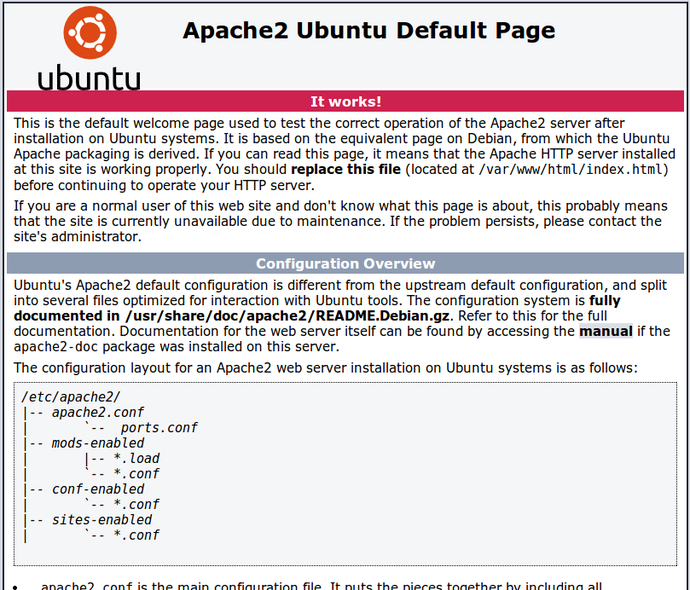
إذا كنت ترى هذه الصفحة الآن فإن تثبيت خادم الويب الخاص بك سار بشكل صحيح.
كيفية العثور على عنوان خادم IP العام الخاص بك إذا كنت لا تعرف ما هو عنوان IP العام للخادم الخاص بك، يوجد عدد من الطرق التي يمكنك العثور عليه. في العادة، هذا العنوان هو الذي تستخدمه للاتصال على الخادم الخاص بك من خلال SSH. من سطر الأوامر، يمكنك أن تجد عدد قليل من الطرق. أولا، يمكنك استخدام أدوات iproute2 للحصول على عنوانك بكتابة هذا الأمر:
`ip addr show eth0 | grep inet | awk '{ print $2; }' | sed 's/\/.*$//'`
وسوف يعطيك سطر أو سطرين في الخلفية. كلاهما عناوين الصحيحة، ولكن قد يكون جهاز الكمبيوتر الخاص بك قادر فقط على استخدام واحد منهم، لذا لا تتردد في تجريب كلاهما. هناك طريقة بديلة لاستخدام طرف خارجي ليخبرك كيف يرى هو الخادم الخاص بك. يمكنك القيام بذلك عن طريق سؤال خادم معين ما هو عنوان بروتوكول الإنترنت الخاص بك:
بغض النظر عن الطريقة التي تستخدمها للحصول على عنوان IP الخاص بك، يمكنك كتابته في شريط عنوان متصفح الويب الخاص بك للحصول على الخادم الخاص بك. الخطوة الثانية - تثبيت ميسكل ( MySQL)
الآن لدينا خادم الويب يمكن تشغيله ، لهذا حان الوقت لتثبيت ميسكل (MySQL ) وهي نظام إدارة قواعد البيانات.وبشكل مبسط تقوم بتنظيم وتوفير إمكانية للوصول إلى قواعد البيانات حيث يقوم موقعنا بتخزين البيانات فيها. مرة أخرى، يمكننا استخدام apt للحصول وتثبيت برنامجنا. هذه المرة سنقوم أيضا بتثبيت سلسلة من الحزم الأخرى "المساعدة" التي سوف تساعدنا في التواصل بين المكونات مع بعضها البعض:
ملاحظة: في هذه الحالة، لا توجد حاجة لتشغيل sudo apt-get update. لأنه قمنا بتنفيذه في الأوامر أعلاه عند تثبيت أباتشي. لهذا يجب أن يكون فهرس الحزم محدثا في جهاز الكمبيوتر حتى الآن. أثناء التثبيت، سوف يطلب منك الخادم الخاص بك تحديد وتأكيد كلمة مرور ميسكل للمستخدم "root". حيث أن هذا هو الحساب الإداري في ميسكل (MySQL ) الذي يمتلك امتيازات أعلى. لهذا يجب التفكير في الأمر بأنه يشبه حساب root للخادم نفسه ( والذي تعده هو مخصصا لـ MySQL فقط على كل حال). عند اكتمال التثبيت، نحن بحاجة لتشغيل بعض الأوامر إضافية للحصول على بيئة ميسكل (MySQL ) آمنة بشكل أفضل. أولا، نحن بحاجة لنخبر ميسكل (MySQL ) بأن تنشي هيكل لمجلدات قواعد البيانات حيث ستخزن معلوماتك الخاصة. يمكنك القيام بذلك عن طريق كتابة:
بعد ذلك نريد تشغيل برنامج أمني بسيط من شأنه إزالة بعض الإعدادات الافتراضية الخطيرة وتأمين الوصول إلى نظام قاعدة البيانات الخاصة بنا قليلا. بدء تشغيل البرنامج النصي التفاعلي:
سيطلب منك إدخال كلمة المرور التي قمت بتعيينها لحساب ميسكل (MySQL ). بعد ذلك، سوف يسالك إذا كنت ترغب في تغيير كلمة المرور. إذا كنت راضيا مع كلمة المرور الحالية، اكتب "n" . بالنسبة لبقية الأسئلة، يجب عليك ببساطة ضغط على زر"ENTER" لقبول القيم الافتراضية. سيؤدي هذا إلى إزالة بعض المستخدمين و قواعد البيانات ، وتعطيل ميزة الوصول عن عن بعد لإدارة ميسكل (MySQL ) ، وكذلك تحميل هذه القواعد الجديدة بحيث ان ميسكل (MySQL ) تحترم التغييرات التي قمنا بها فورا. عند هذه النقطة، سيكون خادم قاعدة البيانات الخاصة بك جاهز للعمل والآن يمكننا المضي قدما.
الخطوة الثالثة - تثبيت PHPPHP هو مكون من مكونات الإعداد لدينا التي من شأنها معالجة التعليمات البرمجية لعرض محتوى ديناميكي. فإنه يمكننا تشغيل البرامج النصية، وكذلك الاتصال بقواعد بياناتنا ميسكل (MySQL ) للحصول على المعلومات، وتسليم المحتوى جاهز لخادم الويب لدينا لعرضه. يمكننا الاستفادة مرة أخرى من النظام apt لتثبيت مكوناتنا. وسنقوم بتثبيت بعض الحزم المساعدة أيضا:
من المفترض أن تثبيت PHP اكتمل من دون أي مشاكل. سنقوم باختبار هذه بعد قليل. في معظم الحالات، سوف ترغب في تعديل الطريقة التي يعمل بها أباتشي للملفات عند طلب مجلدا ما. حاليا، إذا طلب مستخدم ما مجلدا من الخادم، سوف يقوم أباتشي بالبحث أولا عن الملف index.html. نحن نريد أن نقول لخادم الويب لدينا أعطى الأولوية لملفات PHP، لهذا فإنك سوف تجعل أباتشي يبحث عن ملف index.php بدلا عن الملف الأول. للقيام بذلك، اكتب هذا الأمر وفتح ملف dir.conf في محرر النص مع امتيازات root:
سيبدو هذا:
نحن نريد أن يتحرك ملف الفهرس PHP أعلاه إلى المركز الأول بعد مواصفات DirectoryIndex، مثل هذا:
عند الانتهاء، قم بحفظ الملف وإغلاقه عن طريق الضغط على "CTRL-X". سيكون لديك فرصة لتأكيد حفظ بكتابة "Y" ثم ضغط على "ENTER" من أجل تأكيد موقع حفظ الملف. بعد هذا، نحن بحاجة إلى إعادة تشغيل خادم الويب Apache من أجل التعرف التغييرات الجديدة. يمكنك القيام بذلك عن طريق كتابة هذا:
لتعزيز وظيفة PHP، يمكننا تثبيت بعض الوحدات الإضافية بشكل اختياري لعرض الخيارات المتاحة لوحدات والمكتبات PHP، يمكنك كتابة هذا في النظام الخاص بك:
إن النتائج هي كل المكونات الاختيارية التي يمكنك تثبيتها. وسوف يعطيك وصفا موجزا عن كل منهما:
للحصول على المزيد من المعلومات حول ما تفعله كل وحدة، يمكنك إما البحث في الإنترنت، أو يمكنك أن تبحث في وصف طويل بكتابة:
سيكون هناك الكثير من المخرجات، ,ولكن هناك خانة تسمى Description-en والتي تحوي على تفسير أطول من الوظائف التي توفرها الوحدة النمطية.
على سبيل المثال، لمعرفة ما تقوم به وحدة PHP5-CLI، يمكننا أن نكتب هذا:
جنبا إلى جنب مع كمية كبيرة من المعلومات الأخرى، وستجد شيئا يشبه هذا:
وإذا قررت بعد البحث، أنك ترغب في تثبيت حزمة ما، يمكنك القيام بذلك باستخدام أمر apt-get install مثلما كنا نفعل في برامج أخرى. فإذا قررنا أن PHP5-CLI هو الشيء الذي نحتاجه، يمكننا أن نكتب:
وإذا كنت تريد تثبيت أكثر من وحدة، يمكنك أن تفعل ذلك من خلال كتابتها كلها مفصولة بمسافة بعد أمر apt-get install مثل هذا:
عند هذه النقطة، ستكون حزمة LAMP الخاصة بك قد ثبتت . ولكن ينبغي اختبار PHP بالرغم من ذلك.
الخطوة الرابعة - اختبار PHP على خادم الويب الخاص بك
من أجل اختبار أن نظامنا تم إعداده بشكل صحيح لPHP، يمكننا إنشاء برنامج نصي PHP بسيط جدا. سنطلق عليه info.php . من أجل أن يكون أباتشي قادرا على العثور على الملف وخدمته بشكل صحيح، ينبغي حفظه في مجلدا محدد جدا، وهو ما يسمى "web root" في أوبونتو 14.04، يقع هذا الدليل في /var/www/html/. حيث يمكننا إنشاء ملف في ذلك الموقع عن طريق كتابة:
هذا سيفتح ملفا فارغا. وسنضع النص التالي، وهو كود PHP صالح، داخل الملف:
عند الانتهاء، احفظ وأغلق الملف. الآن يمكننا اختبار ما إذا كان خادم الويب لدينا يستطيع عرض محتوى أنشيء بواسطة برنامج PHP. من أجل تجربة ذلك، ينبغي فقط زيارة هذه الصفحة في متصفح الويب.حيث أنك ستحتاج عنوان IP العام للخادم الخاص بك مرة أخرى. عنوان من اجل زيارته سيكون:
الصفحة التي ستظهر ينبغي أن تكون مشابه من هذا القبيل:
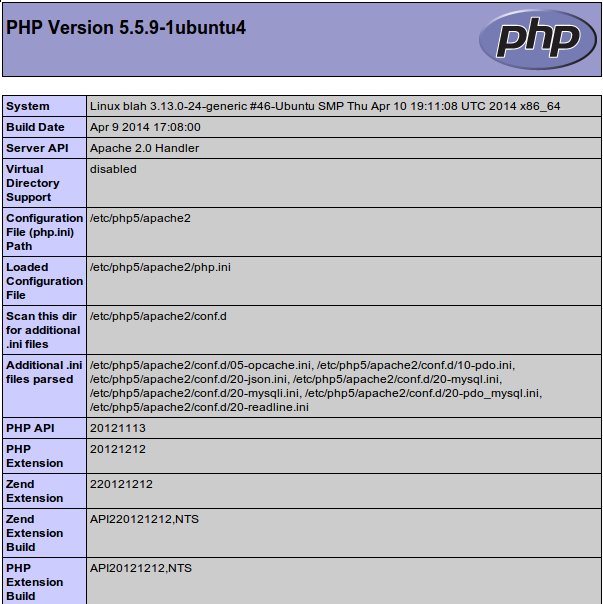
هذه الصفحة تمنحك العديد من المعلومات حول خادمك من منظور PHP. ومن المفيد تصحيح الأخطاء وضمان أن إعداداتك يجري تطبيقها بشكل صحيح.
إذا كان هذا ناجحا، فإن PHP الخاص بك يعمل كما هو متوقع. ربما تريد إزالة هذا الملف بعد هذا الاختبار لأنه يمكن أن يعطي في الواقع معلومات حول الخادم الخاص بك للمستخدمين غير المصرح بهم. للقيام بذلك، يمكنك كتابة هذا:
يمكنك دائما إعادة إنشاء هذه الصفحة إذا كنت تحتاج لللوصول إلى المعلومات مرة أخرى في وقت لاحق.
#خاتمة
الآن وبعد أن أصحبت حزمةLAMP مثبته لديك، يوجد العديد من الخيارات التي تستطيع فعلها. وبشكل مبسط فأنت قد قمت بتثبيت منصة من شأنها أن تسمح لك بتثبيت معظم أنواع المواقع على شبكة الإنترنت والبرمجيات على الخادم الخاص بك. بعض خيارات معروفة هي:
- تثبيت وورد نظام إدارة المحتوى الأكثر شعبية على شبكة الأنترنت
- إعداد PHPMyAdmin للمساعدة في إدارة قواعد البيانات MySQL الخاص بك من متصفح الويب.
- معرفة المزيد عن MySQL لإدارة قواعد البيانات.
- تعلم كيفية إنشاء شهادة SSL لتأمين حركة المرور إلى خادم الويب الخاص بك.
- تعلم كيفية استخدام SFTP لنقل الملفات من وإلى الخادم الخاص بك.
هذه المقالة مترجمة من موقع DigitalOcean
